Instrukcja obsługi Asus EeePC 904
Przeczytaj poniżej 📖 instrukcję obsługi w języku polskim dla Asus EeePC 904 (84 stron) w kategorii laptop. Ta instrukcja była pomocna dla 3 osób i została oceniona przez 2 użytkowników na średnio 4.5 gwiazdek
Strona 1/84

Eee PC
Gebruikershandleiding
Windows® XP Edition
Eee PC 1000-serie
Eee PC 904-serie
Eee PC 901-serie

ii
Inhoudsopgave
Inhoudsopgave
Hoofdstuk 1: Kennismaken met de Eee PC
Over deze gebruiksaanwijzing .................................................................. 1-2
Opmerkingen over deze handleiding .................................................... 1-3
Veiligheidsmaatregelen ............................................................................... 1-4
Voorzorgsmaatregelen voor vervoer ........................................ 1-5
Uw batterijen opladen ................................................................... 1-5
Voorzorgsmaatregelen voor vliegreizen.................................. 1-5
Uw Eee PC voorbereiden ............................................................................. 1-6
Hoofdstuk 2: Kennismaken met de onderdelen
Bovenkant ......................................................................................................... 2-2
Onderkant ......................................................................................................... 2-6
Rechterzijde ..................................................................................................... 2-8
Linkerzijde ......................................................................................................2-10
Achterzijde......................................................................................................2-11
Hoofdstuk 3: Aan de slag
Voedingssysteem ........................................................................................... 3-2
Wisselstroomvoeding gebruiken ............................................... 3-2
Batterijvoeding gebruiken ............................................................ 3-3
Batterijonderhoud ........................................................................... 3-4
Voedingsmodus ................................................................................ 3-4
Nooduitschakeling en reset ......................................................... 3-5
Het touchpad gebruiken ............................................................................. 3-6
Invoer met één vingerbeweging ................................................ 3-6
Invoer met meerdere vingerbewegingen ............................... 3-7
Het toetsenbord gebruiken ........................................................................ 3-8
Speciale functietoetsen ................................................................. 3-8
De eerste keer opstarten ...........................................................................3-13
Bureaublad .....................................................................................................3-16
Hulpprogramma ASUS EeePC Tray ........................................................3-17
Apparaten uit- of inschakelen ...................................................3-17
De beeldschermresolutie aanpassen ......................................3-18
Afsluiten ...........................................................................................................3-19
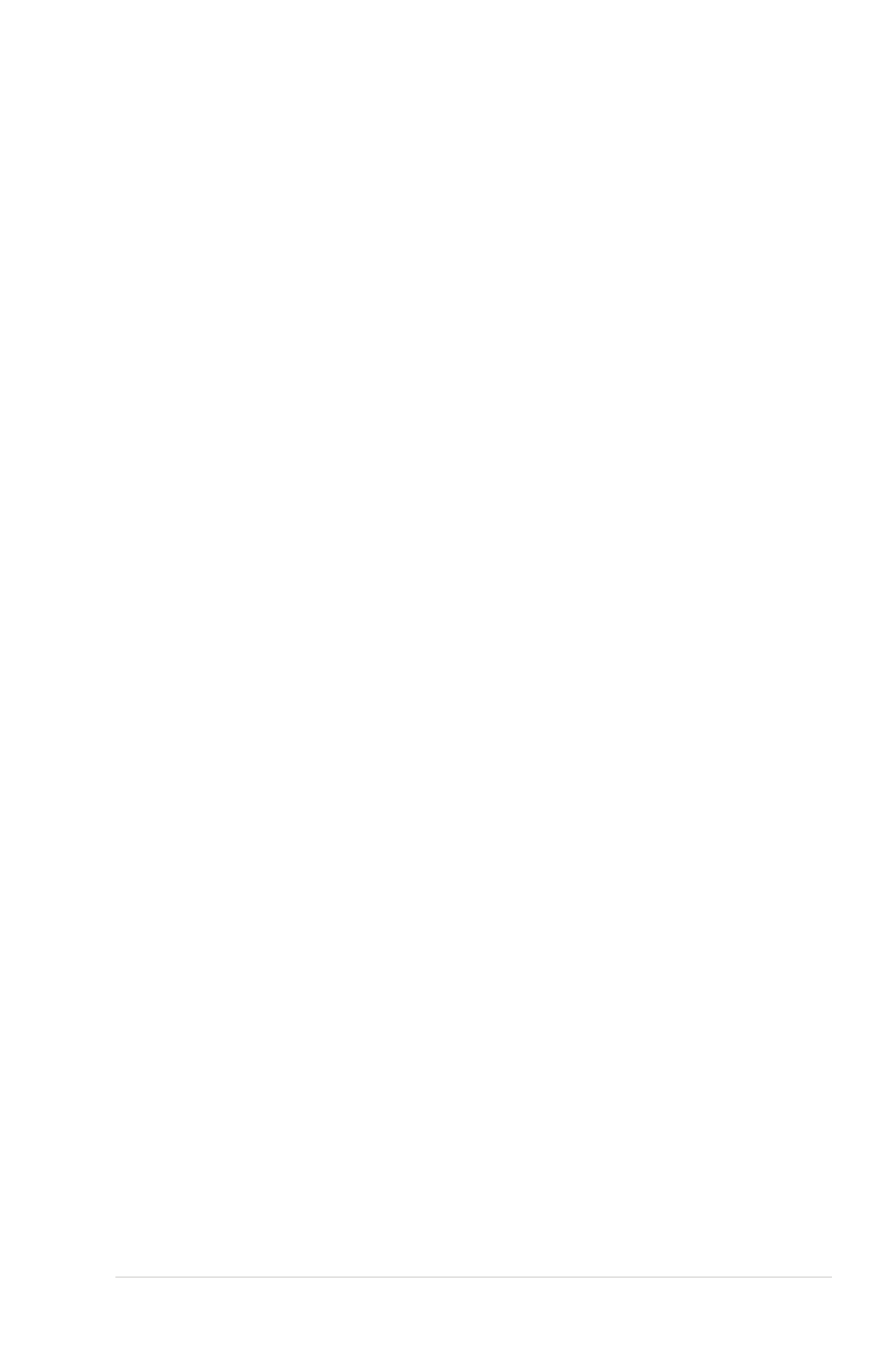
ASUS Eee PC
iii
Inhoudsopgave
Hoofdstuk 4: De Eee PC gebruiken
Netwerkverbinding ....................................................................................... 4-2
Een draadloze netwerkverbinding configureren .................. 4-2
Een netwerkverbinding configureren ...................................... 4-4
Bladeren door webpagina's ........................................................4-10
ASUS Update ..................................................................................................4-11
De BIOS bijwerken via het internet ..........................................4-11
De BIOS bijwerken via een BIOS-bestand ..............................4-13
Bluetooth-verbinding(voor bepaalde modellen) .............................4-14
ASUS Instant Key ..........................................................................................4-16
Superhybride motor ....................................................................................4-17
Modi Superhybride motor ..........................................................4-17
Eee Storage .....................................................................................................4-18
Videovergadering ........................................................................................4-20
Hoofdstuk 5: Ondersteunings-cd & systeemherstel
Informatie Ondersteunings-cd .................................................................. 5-2
De Ondersteunings-cd starten .................................................... 5-2
Menu Stuurprogramma's .............................................................. 5-2
Menu Hulpprogramma's ............................................................... 5-3
Contact ................................................................................................ 5-4
Overige informatie ........................................................................... 5-4
Systeemherstel ................................................................................................ 5-5
De herstel-dvd gebruiken ............................................................. 5-5
Appendix
Bekendmakingen en veiligheidsverklaringen .....................................A-2
Copyright-informatie ................................................................................. A-12
Beperkte aansprakelijkheid ..................................................................... A-13
Service en ondersteuning ........................................................................ A-13

iv
Inhoudsopgave

Over deze gebruiksaanwijzing
Opmerkingen over deze handleiding
Veiligheidsmaatregelen
Uw Eee PC voorbereiden
1
Kennismaken
met de Eee PC
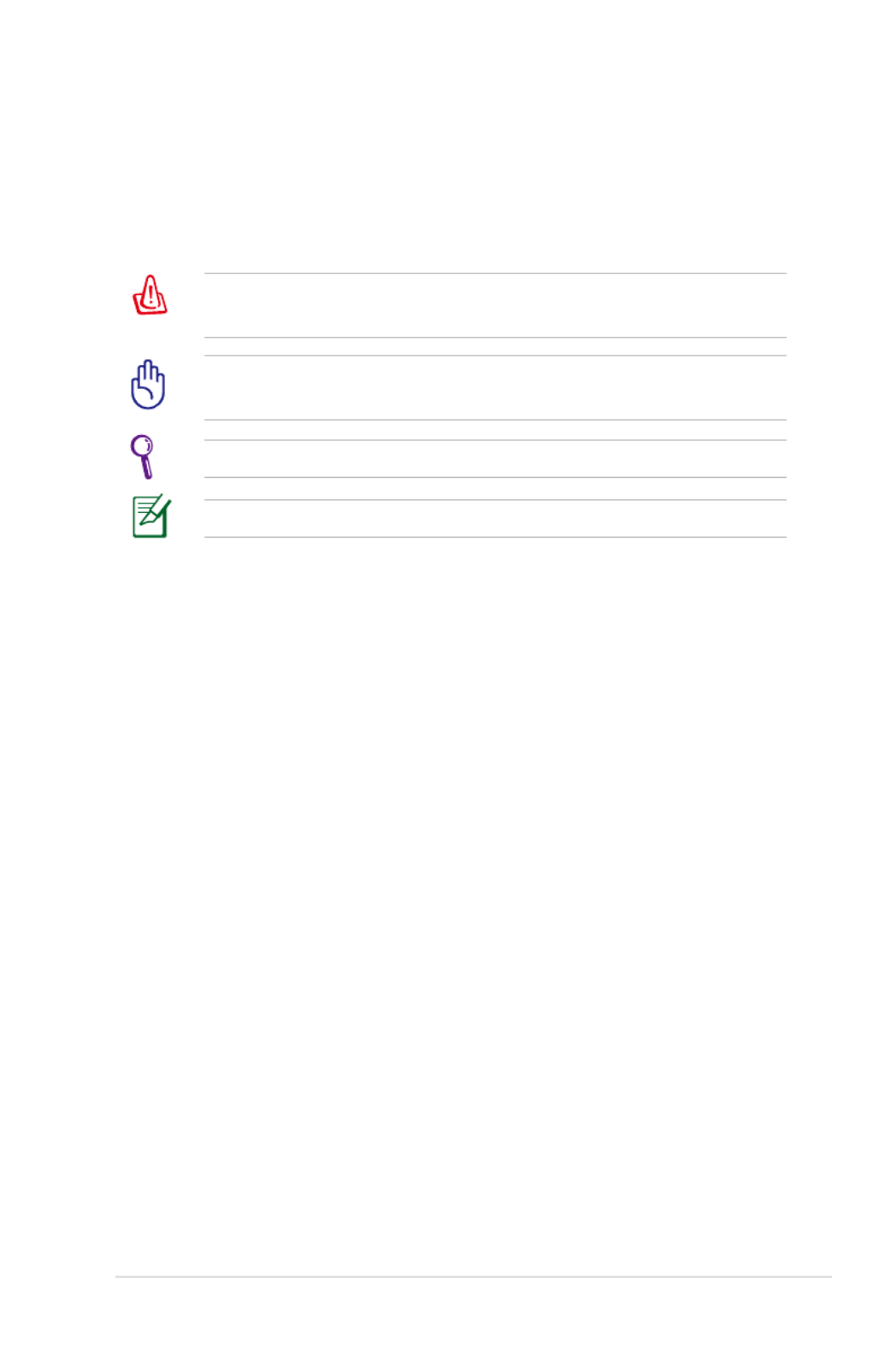
ASUS Eee PC
1-3
OPMERKING: informatie voor speciale situaties.
TIP: Tips voor het voltooien van taken.
WAARSCHUWING! Belangrijke informatie die moet worden
opgevolgd voor een veilig gebruik.
BELANGRIJK! Vitale informatie die moet worden opgevolgd om
schade aan gegevens, onderdelen of lichamelijke letsels te vermijden.
Opmerkingen over deze handleiding
In deze handleiding worden enkele opmerkingen en waarschuwingen
gebruikt die u zullen helpen uw taken veilig en efciënt uit te voeren.
Het belang van deze opmerkingen verschilt als volgt:
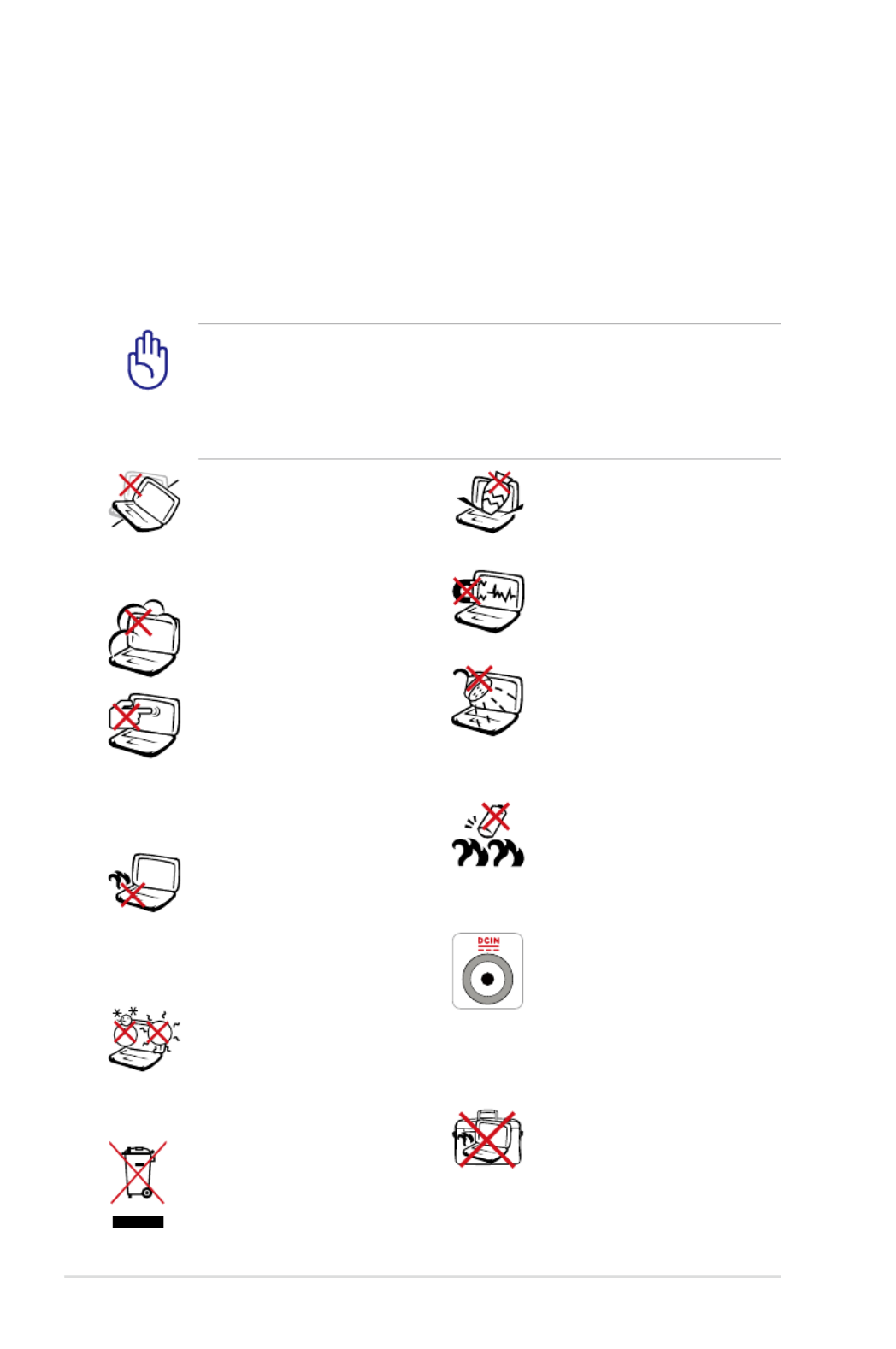
1-4
Hoofdstuk 1: Kennismaken met de Eee PC
Veiligheidsmaatregelen
De volgende veiligheidsmaatregelen zullen de levensduur van de
Eee PC verlengen. Volg alle voorzorgsmaatregelen en instructies. Laat
elk onderhoud en elke reparatie over aan bevoegd personeel, tenzij
anders beschreven in deze handleiding. Gebruik geen beschadigde
voedingskabels, accessoires of andere randapparatuur. Gebruik geen
krachtige oplosmiddelen zoals thinners, benzeen of andere chemische
producten op of in de nabijheid van het oppervlak.
Koppel de wisselstroomvoeding los en verwijder de batterij voordat u
het apparaat reinigt. Veeg de Eee PC schoon met een propere cellulose
spons of een zeemleer, bevochtigd met een oplossing van niet bijtend
schoonmaakmiddel en enkele druppels warm water en verwijder extra
vocht met een droge doek.
Stel het apparaat NIET bloot
aan of gebruik het niet in de
nabijheid van vloeistof, regen
of vocht. Gebruik de modem
NIET tijdens een onweer.
Stel het apparaat NIET bloot aan vuil
of stofrijke omgevingen. Gebruik
het apparaat NIET bij gaslekken.
VEILIGE TEMP: deze Eee
PC mag alleen worden
gebruikt op plaatsen met een
omgevingstemperatuur tussen
5°C (41°F) en 35°C (95°F)
Veiligheidswaarschuwing
batterij: Gooi de batterij NIET
in het vuur. Veroorzaak GEEN
kortsluiting in de contacten.
Demonteer de batterij NIET.
Stel de Eee PC NIET bloot aan
krachtige magnetische of
elektrische velden.
Plaats het NIET op een oneffen
of onstabiel werkoppervlak.
Neem contact op met de
onderhoudsdienst als de
behuizing beschadigd is.
Plaats GEEN objecten op de
notebook, laat er niets op vallen
en stop geen vreemde objecten
in de Eee PC.
Duw NIET op het beeldscherm
of raak het niet aan. Installeren
het apparaat niet samen met
andere kleine items die krassen
kunnen maken of in de Eee PC
kunnen vallen.
Laat de Eee PC NIET op
uw schoot of een ander
lichaamsdeel liggen om
ongemak of letsels door
blootstelling aan hitte te
vermijden.
Gooi de Eee PC NIET weg bij het
huishoudelijk afval. Raadpleeg
de lokale voorschriften
voor het verwijderen van
elektronische producten.
Wanneer de Eee PC is
ingeschakeld, mag u deze
NIET dragen of afdekken
met materialen die de
luchtcirculatie zullen
beperken, zoals een draagtas.
INGANGSVERMOGEN:
Raadpleeg het vermogenslabel
op de onderkant van de
Eee PC en zorg ervoor
dat uw voedingsadapter
overeenstemt met het
vermelde vermogen.

ASUS Eee PC
1-5
Voorzorgsmaatregelen voor vervoer
Om de Eee PC voor te bereiden op het vervoer, moet u het
beeldschermpaneel sluiten om het toetsenbord en het scherm te
beschermen.
Het oppervlak van de Eee PC kan gemakkelijk mat worden als u er
niet voldoende zorg voor draagt. Zorg dat u niet wrijft of krast op
het oppervlak van de Eee PC wanneer u het toestel vervoert. U kunt
uw Eee PC in een draagtas stoppen om het apparaat te beschermen
tegen vuil, water, schokken en krassen.
Uw batterijen opladen
Als u wilt werken op batterijvermogen, moet u ervoor zorgen dat
de batterijdoos volledig is opgeladen en dat u over extra optionele
batterijdozen beschikt voordat u op een lange reis gaat. Denk
eraan dat de voedingsadapter de batterij oplaadt zolang deze op
de computer en een wisselstroomvoedingsbron is aangesloten.
Het opladen van de batterij duurt veel langer wanneer de ASUS-
notebook in gebruik is.
Voorzorgsmaatregelen voor vliegreizen
Neem contact op met uw luchtvaartmaatschappij als u de Eee PC op
het vliegtuig wilt gebruiken. De meeste luchtvaartmaatschappijen
leggen beperkingen op voor het gebruik van elektronische
apparatuur. De meeste luchtvaartmaatschappijen zullen het gebruik
van elektronische apparatuur alleen toestaan tijdens de vlucht en
niet tijdens het opstijgen en de landing.
Er zijn drie hoofdtypes veiligheidsapparaten op de luchthaven:
Röntgenapparaten (worden gebruikt op items die op de
transportbanden worden geplaatst), magnetische detectors
(worden gebruikt op mensen die door de veiligheidscontrole
gaan) en magnetische staven (handbediende apparaten die op
mensen of individuele items worden gebruikt). U kunt uw Eee PC
en diskettes door de röntgenapparaten van de luchthaven laten
passeren. Het is echter AF TE RADEN uw Eee PC of diskettes door
de magnetische detectors op de luchthaven mee te nemen of
uw apparatuur bloot te stellen aan de magnetische staven.
Voor het model dat met een harde schijf is geleverd, moet u dit
UITSCHAKELEN en alle externe randapparatuur loskoppelen
om schade aan de aansluitingen te voorkomen wanneer u
het toestel voorbereid om het te vervoeren. De kop van het
harde schijfstation wordt ingetrokken wanneer de voeding
wordt UITGESCHAKELD om krassen op het harde schijfoppervlak
tijdens het transport te vermijden. Vervoer het apparaat nooit
terwijl de voeding is INGESCHAKELD.

1-6
Hoofdstuk 1: Kennismaken met de Eee PC
Uw Eee PC voorbereiden
Dit zijn enkele beknopte instructies voor het gebruik van uw EeePC.
Lees de volgende hoofdstukken voor gedetailleerde informatie.
1. Installeer de batterij
2. Sluit de wisselstroomadapter aan
Uw Eee PC kan, afhankelijk van de regio, met een stekker met twee
of met drie polen worden geleverd. Als een stekker met drie polen
is geleverd, moet u een geaard wisselstroomstopcontact of een
correct geaarde adapter gebruiken om een veilige werking van
de Eee PC te garanderen.
1
3
2
1

ASUS Eee PC
1-7
3. Open het beeldscherm
4. Schakel de Eee PC in
Forceer het beeldscherm niet omlaag op de tafel wanneer u het
opent, anders kunnen de scharnieren breken! Til de Eee PC nooit
op bij het beeldscherm!
1.3
MEGA
PIXELS

1-8
Hoofdstuk 1: Kennismaken met de Eee PC

Bovenkant
Onderkant
Rechterzijde
Linkerzijde
Achterzijde
2
Kennismaken met
de onderdelen
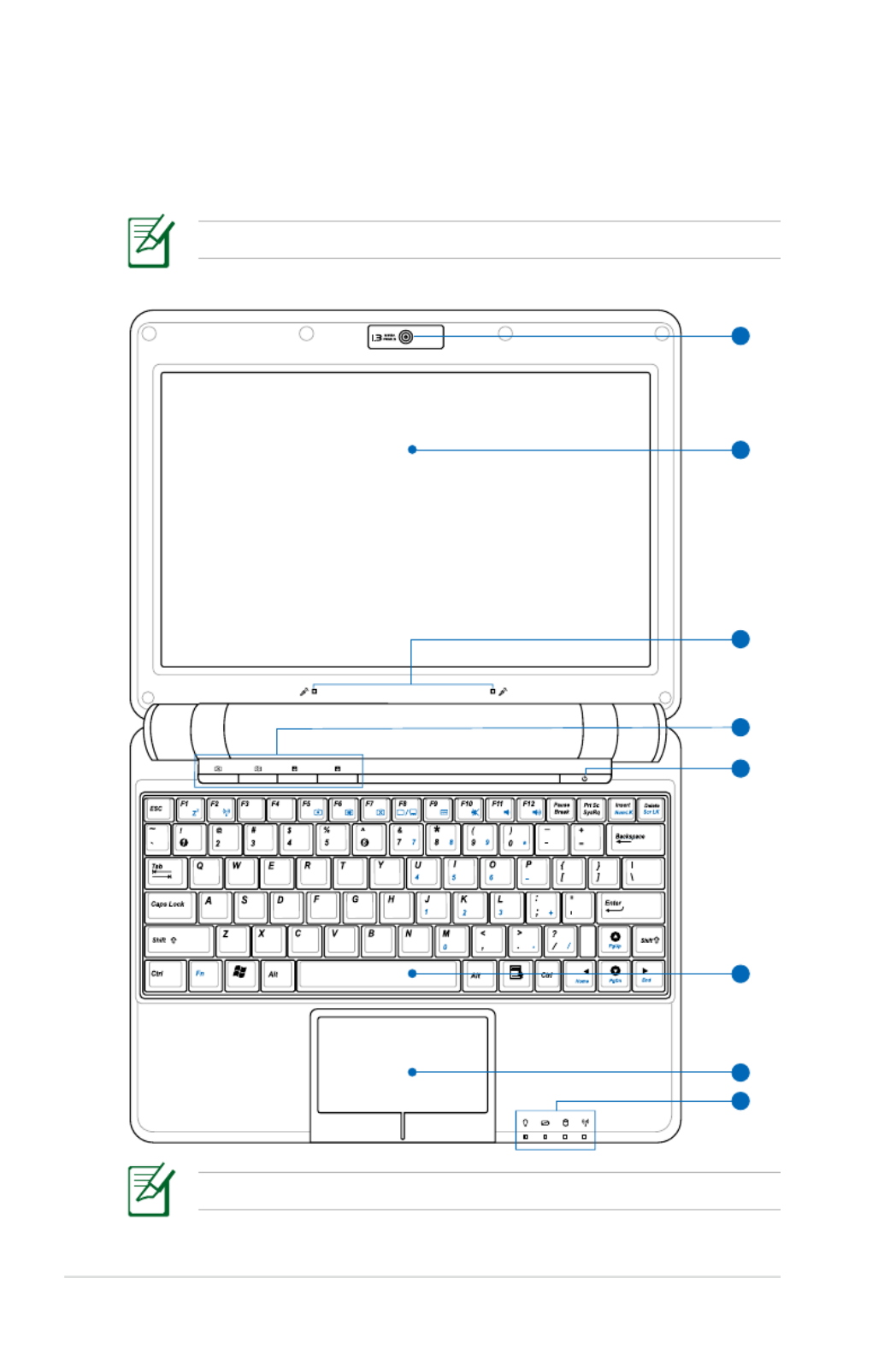
2-2
Hoofdstuk 2: Kennismaken met de onderdelen
Bovenkant
Raadpleeg het onderstaande schema om de onderdelen aan deze
zijde van de Eee PC te identiceren.
Het toetsenbord zal verschillen voor elke regio.
2
3
1
6
7
5
8
4
De bovenkant kan er anders uitzien afhankelijk van het model.
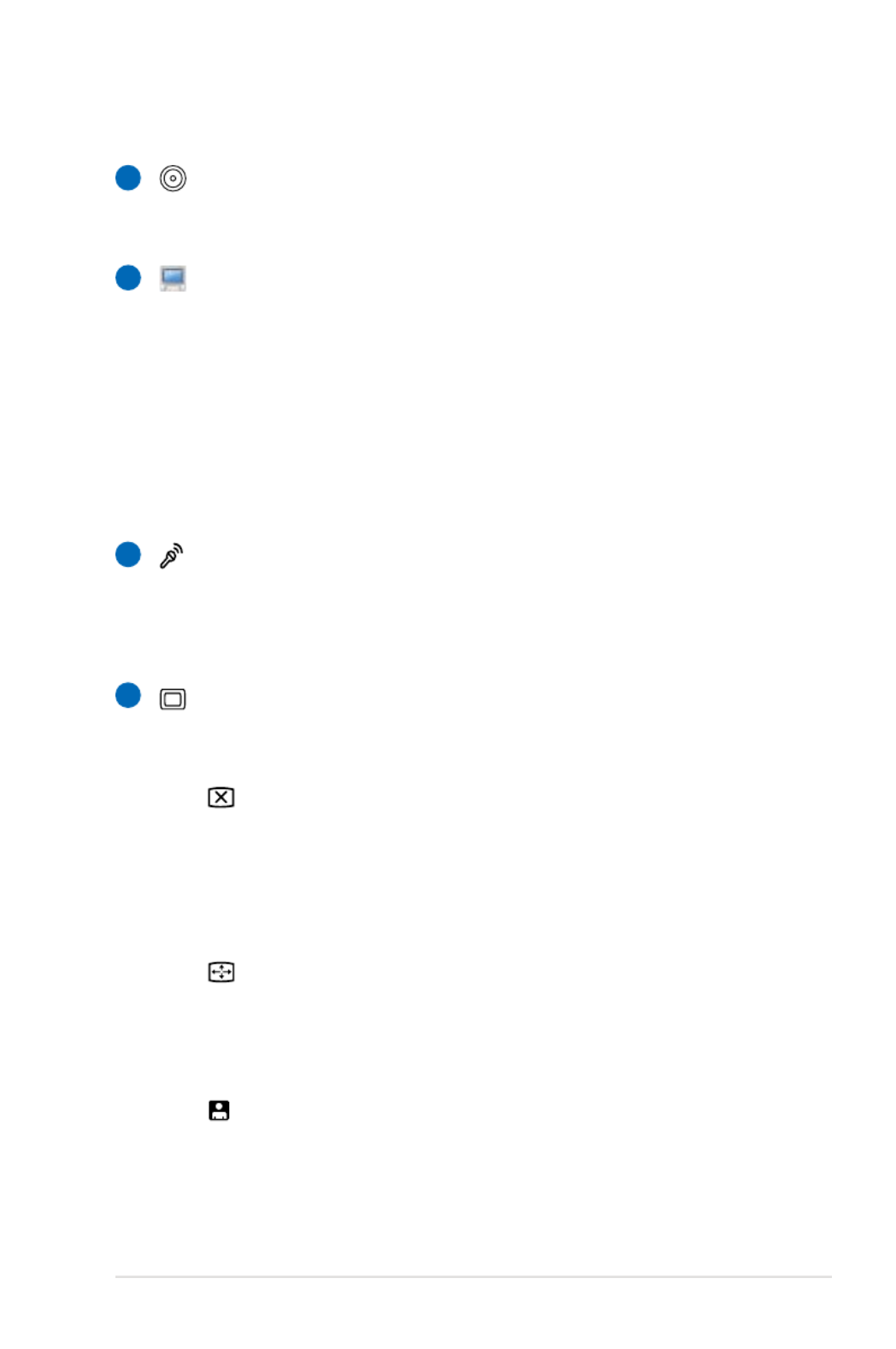
ASUS Eee PC
2-3
Ingebouwde camera
Met de ingebouwde camera kunt u foto’s maken of video’s
opnemen.
Beeldscherm
De functies van het beeldscherm zijn dezelfde als bij een
desktopmonitor. De Eee PC maakt gebruik van een actief
matrix TFT LCD-scherm dat een uitstekende beeldweergave
biedt zoals bij desktopmonitoren. In tegenstelling tot
desktopmonitoren produceert het LCD-scherm geen
straling of ikkering, zodat de ogen minder worden belast.
Gebruik een zachte doek zonder chemische vloeistoen
(gebruik indien nodig gewoon water) om het beeldscherm
te reinigen.
Arraymicrofoon (ingebouwd)
De ingebouwde arraymicrofoon is veel duidelijker en vrij van
echo, vergeleken met traditionele enkele microfoons, en is
bruikbaar voor videovergaderen, inspreken, geluidsopnames en
multimediatoepassingen.
Sneltoetsen
Sneltoetsen bieden u de mogelijkheid vaak gebruikte
toepassingen op te starten met één druk op de knop.
1
2
3
4
Toets achtergrondverlichting
�anneer u op deze toets drukt, wordt de�anneer u op deze toets drukt, wordt de
achtergrondverlichting van de LCD-monitor
ingeschakeld. Elke actie op het toetsenbord, de muis
of het touchpad zal de monitor opnieuw activeren.
Toets ResolutieToets Resolutie
Met de toets Resolutie kunt u de beeldschermresolutieMet de toets Resolutie kunt u de beeldschermresolutie
aanpassen. Druk herhaaldelijk op deze toets om
tussen resoluties te schakelen.
Door de gebruiker gedenieerde toets
Deze toets is voorbehouden voor een aangepasteDeze toets is voorbehouden voor een aangepaste
denitie. De standaarddenitie is voor de functie van
de superhybride motor.
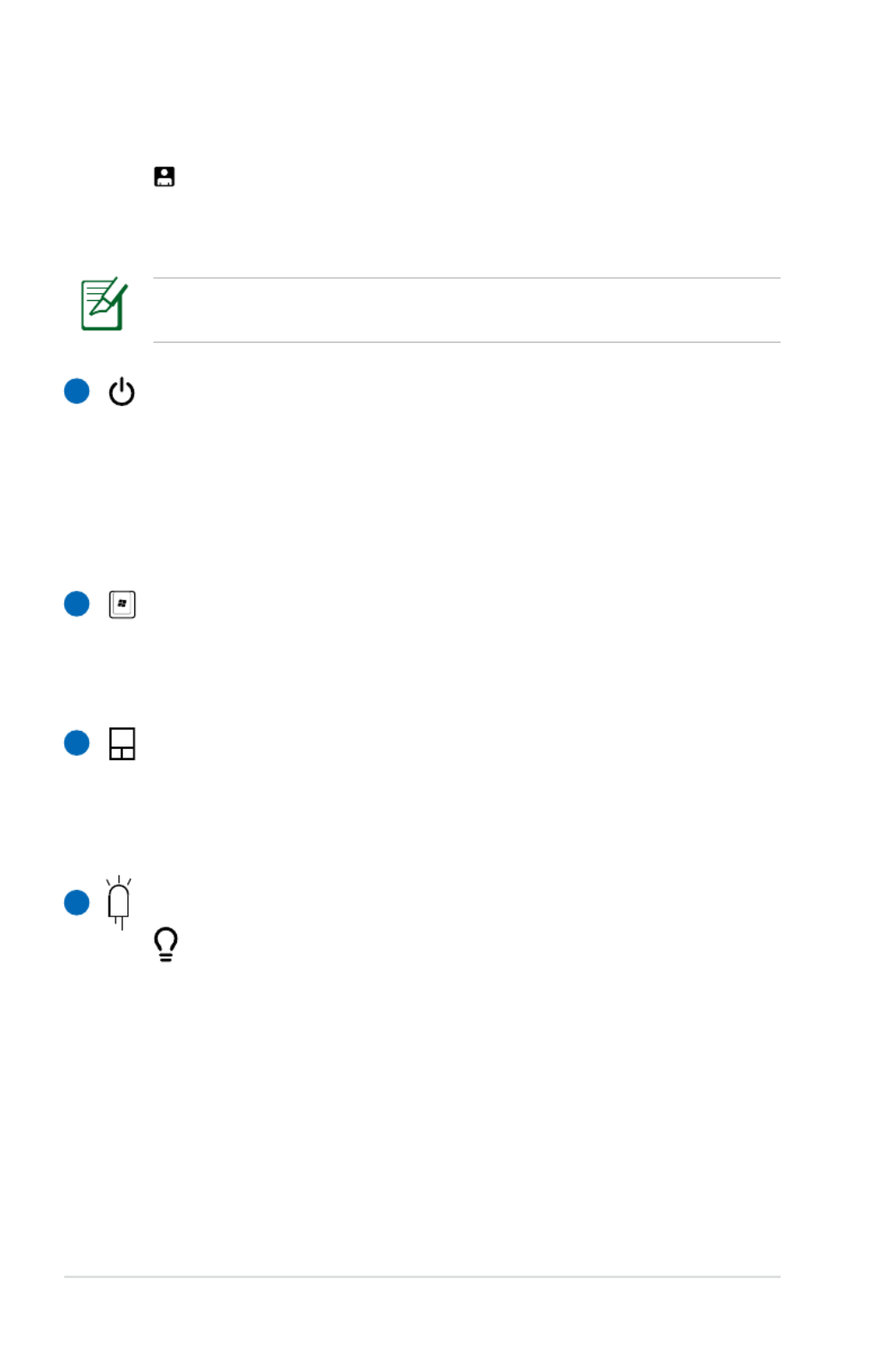
2-4
Hoofdstuk 2: Kennismaken met de onderdelen
Statusindicators (voorkant)
Voedingsindicator
De voedingsindicator licht op wanneer de Eee PC wordt
INGESCHAKELD en knippert langzaam wanneer de Eee PC
in de modus "Opslaan naar RAM" is. Deze indicator is UIT
wanneer de Eee PC is UITGESCHAKELD.
7
5
6
Voedingsschakelaar
Met de voedingsschakelaar kunt u het systeem IN- en
UITSCHAKELEN en herstellen vanaf STD. Druk eenmaal
op de schakelaar om de Eee PC in te schakelen en
houd deze ingedrukt om de Eee PC uit te schakelen. De
voedingsschakelaar werkt alleen als het beeldscherm is
geopend.
Toetsenbord
Het toetsenbord is voorzien van toetsen met een comfortabele
loopdiepte (diepte tot waar de toetsen kunnen worden
ingedrukt) en een polssteun voor beide handen.
Touchpad en knoppen
Het touchpad met zijn knoppen is een aanwijsapparaat dat
dezelfde functies biedt als een desktopmuis. U hebt ook
meerdere mogelijkheden voor vingerbewegingen waarmee u
gemakkelijk kunt navigeren op het internet en in documenten.
8
Door de gebruiker gedenieerde toets
Deze toets is voorbehouden voor een aangepaste denitie.Deze toets is voorbehouden voor een aangepaste denitie.
De standaarddenitie is voor het starten van Skype.
Alleen modellen met ingebouwd draadloos LAN en Bluetooth
ondersteunen de door de gebruiker gedenieerde toets voor Skype.

ASUS Eee PC
2-5
7
Indicator batterijvermogen
De indicator voor de batterijlader (LED) toont de status
van het batterijvermogen als volgt:
INGESCHAKELD
Wisselstroommodus Batterijmodus
Het
batterijvermogen
ligt tussen 100% en
80%.
Oranje AAN Groen AAN
Het
batterijvermogen
ligt tussen 80% en
10%.
Oranje langzaam
knipperend
Groen langzaam
knipperend
Batterijvermogen
minder dan 10% Oranje snel knipperend Groen snel knipperend
Stand-bymodus / Ingeschakeld
Wisselstroommodus Batterijmodus
Het
batterijvermogen
ligt tussen 100% en
80%.
Oranje AAN Uit
Het
batterijvermogen
ligt tussen 80% en
10%.
Oranje langzaam
knipperend Uit
Batterijvermogen
minder dan 10% Oranje snel knipperend Uit
De indicator voor het batterijvermogen licht niet op wanneer de
batterij uit uw Eee PC is verwijderd.
SSD-(Solid-State Disk)/HDD (harde schij�)-indicatorSSD-(Solid-State Disk)/HDD (harde schij�)-indicator
De SSD/harde schijndicator knippert wanneer erDe SSD/harde schijndicator knippert wanneer er
gegevens worden geschreven naar of gelezen van het
schijfstation.
Indicator draadloos/BluetoothIndicator draadloos/Bluetooth
Dit is alleen van toepassing voor modellen met eenDit is alleen van toepassing voor modellen met een
ingebouwd draadloos LAN/Bluetooth. Wanneer het
ingebouwde draadloze LAN/Bluetooth is ingeschakeld,
licht deze indicator op.

2-6
Hoofdstuk 2: Kennismaken met de onderdelen
Onderkant
Raadpleeg het onderstaande schema om de onderdelen aan deze
zijde van de Eee PC te identiceren.
De onderkant kan er anders uitzien afhankelijk van het model.
12
21 3
De onderkant van de Eee PC kan zeer warm worden. �ees
voorzichtig wanneer de Eee PC hanteert terwijl deze in gebruik
is of recent werd gebruikt. Hoge temperaturen zijn normaal
tijdens het opladen of het gebruik. Gebruik het apparaat NIET
op zachte oppervlakken die de ventilatieopeningen kunnen
blokkeren, zoals een bed of een sofa. LEG DE Eee PC NIET OP
U� SCHOOT OF ANDERE DELEN VAN HET LICHAAM OM LETSEL
DOOR DE �ARMTE TE VOORKOMEN.
Batterijvergrendeling - Veer
Het veerslot van de batterij houdt deze stevig op zijn plaats.
�anneer de batterij is geïnstalleerd, wordt dit veerslot
automatisch vergrendeld. Om de batterij te verwijderen,
moet u dit veerslot in de ontgrendelde positie houden.
1
12
21 3
4
5
6 6

ASUS Eee PC
2-7
Batterij
De batterij wordt automatisch opgeladen wanneer u de
Eee PC aansluit op een wisselstroomvoedingsbron en
biedt voeding aan de Eee PC wanneer deze niet op de
wisselstroom is aangesloten. Hierdoor kunt u het apparaat
verder gebruiken wanneer u zich tijdelijk verplaatst tussen
locaties. De levensduur van de batterij varieert afhankelijk
van het gebruik en de specicaties voor deze Eee PC. De
batterij kan niet worden gedemonteerd en moet als een
afzonderlijke eenheid worden aangeschaft.
Batterijvergrendeling - Handmatig
De handmatige batterijvergrendeling wordt gebruikt om
de batterij stevig te bevestigen. Schuif de handmatige
vergrendeling naar de ontgrendelde positie om de
batterijdoos te plaatsen of te verwijderen. Schuif de
handmatige vergrendeling naar de vergrendelde positie
nadat u de batterijdoos hebt geïnstalleerd.
Resetknop (Noodknop)
Als uw besturingssysteem niet correct kan worden
UITGESCHAKELD of opnieuw worden gestart, kunt u
de resetknop indrukken met een pin of de tip van een
paperclip die recht is geplooid om de Eee PC opnieuw op
te starten.
Audioluidsprekersysteem
Met het geïntegreerde stereo luidsprekersysteem kunt u
audio beluisteren zonder extra hulpstukken. Het multimedia
geluidssysteem beschikt over een geïntegreerde digitale
audiocontroller die een vol, helder geluid produceert (de
resultaten kunnen worden verbeterd met externe stereo
hoofdtelefoon of luidsprekers). De audiofuncties worden
beheerd via de software.
2
3
4
5
6
Solid-State-schij�/harde schij� & Geheugenvak & Geheugenvak& Geheugenvak
De solid-state-schijf�harde schijf en het geheugen zittenDe solid-state-schijf�harde schijf en het geheugen zitten
veilig in een speciek hiervoor voorzien vak.
De knop Reset is beschikbaar op bepaalde modellen.

2-8
Hoofdstuk 2: Kennismaken met de onderdelen
Rechterzijde
Raadpleeg het onderstaande schema om de onderdelen aan deze
zijde van de Eee PC te identiceren.
Sleu� geheugenkaart
De ingebouwde geheugenkaartlezer kan MMC�SD-kaarten
lezen van apparaten zoals digitale camera's, MP3-spelers,
mobiele telefoons en PDA's.
2.0
USB-poort (2.0/1.1)
De USB-poort (Universal Serial Bus) is compatibel met
USB 2.0- of USB 1.1-apparaten zoals toetsenborden,
aanwijsapparaten, camera’s en opslagapparaten die serieel
zijn aangesloten tot 12 Mbps (USB 1.1) en 480 Mbps (USB
2.0). Met USB kunnen meerdere apparaten tegelijk werken
op één computer, met enkele randapparaten die optreden
als extra plug-in-locaties of hubs. USB ondersteunt ook de
hot swap-functie.
Beeldschermuitgang (monitor)
De 15-pins D-sub monitorpoort ondersteunt een standaard
VGA-compatibel apparaat zoals een monitor of een
projector voor weergave op een groter extern beeldscherm.
1
2
3
1 2 3 4
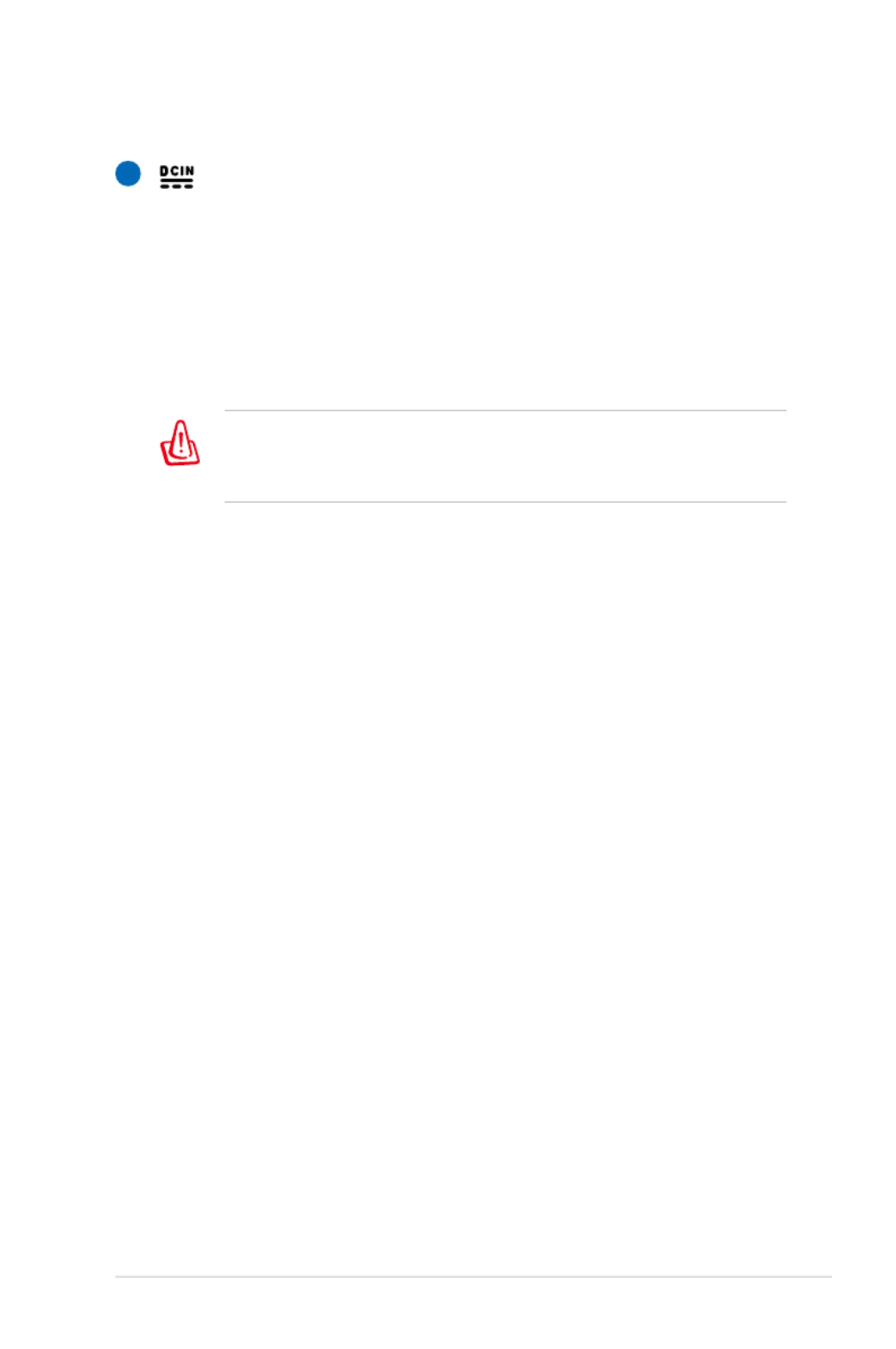
ASUS Eee PC
2-9
4
Gelijkstroomingang (DC)
De bijgeleverde voedingsadapter converteert
wisselstroom naar gelijkstroom voor gebruik met
deze aansluiting. De voeding die via deze aansluiting
wordt geleverd, biedt stroom aan de Eee PC en laadt
de interne batterij op. Gebruik altijd de meegeleverde
voedingsadapter om schade aan de Eee PC en de
batterij te voorkomen.
LET OP: KAN �ARM TOT HEET �ORDEN TIJDENS GEBRUIK.
ZORG DAT U DE ADAPTER NIET AFDEKT EN HOUD DE ADAPTER
�EG VAN U� LICHAAM.
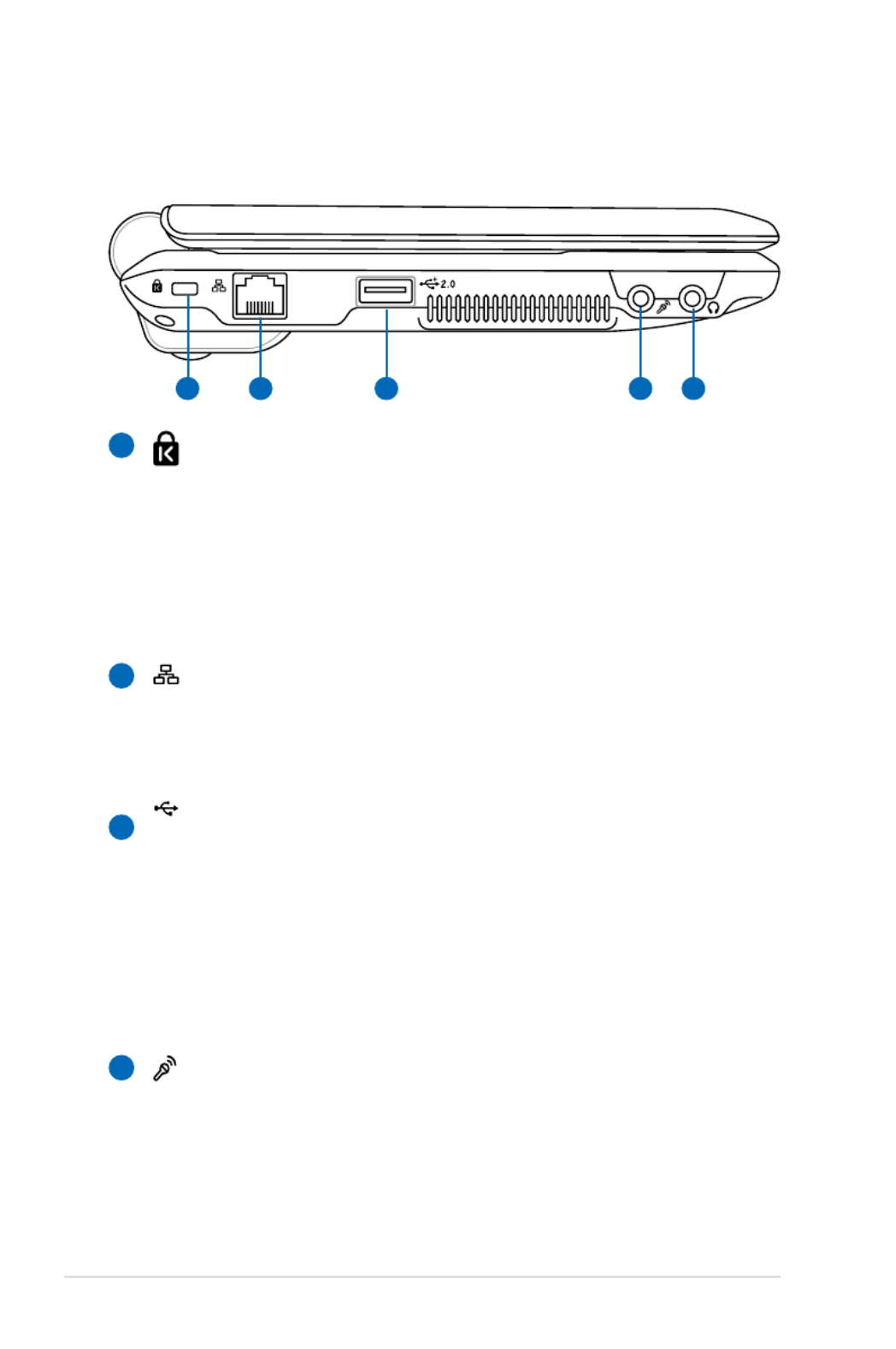
2-10
Hoofdstuk 2: Kennismaken met de onderdelen
Linkerzijde
Raadpleeg het onderstaande schema om de onderdelen aan deze
zijde van de Eee PC te identiceren.
LAN-poort
De 8-pins RJ-45 LAN-poort (10�100 Mbit) ondersteunt
een standaard ethernetkabel voor het aansluiten op een
lokaal netwerk. De ingebouwde aansluiting maakt handig
gebruik mogelijk zonder extra adapters.
2.0
USB-poort (2.0/1.1)
De USB-poort (Universal Serial Bus) is compatibel met USB 2.0-
of USB 1.1-apparaten zoals toetsenborden, aanwijsapparaten,
camera’s en opslagapparaten die serieel zijn aangesloten tot
12 Mbps (USB 1.1) en 480 Mbps (USB 2.0). Met USB kunnen
meerdere apparaten tegelijk werken op één computer, met
enkele randapparaten die optreden als extra plug-in-locaties
of hubs. USB ondersteunt ook de hot swap-functie.
Micro�oonaansluiting
De microfoonaansluiting is voorzien voor het aansluiten
van de microfoon die wordt gebruikt voor Skype, gesproken
verhalen of eenvoudige audio-opnamen.
1
2
3
4
Kensington®-slotpoort
Dankzij de Kensington® -slotpoort kan de Eee PC
worden beveiligd door middel van Kensington®
-compatibele beveiligingsproducten van ASUS. De
beveiligingsproducten omvatten een metalen kabel
en een slot die voorkomen dat de Eee PC van een vast
object wordt verwijderd.
21 3 4 5
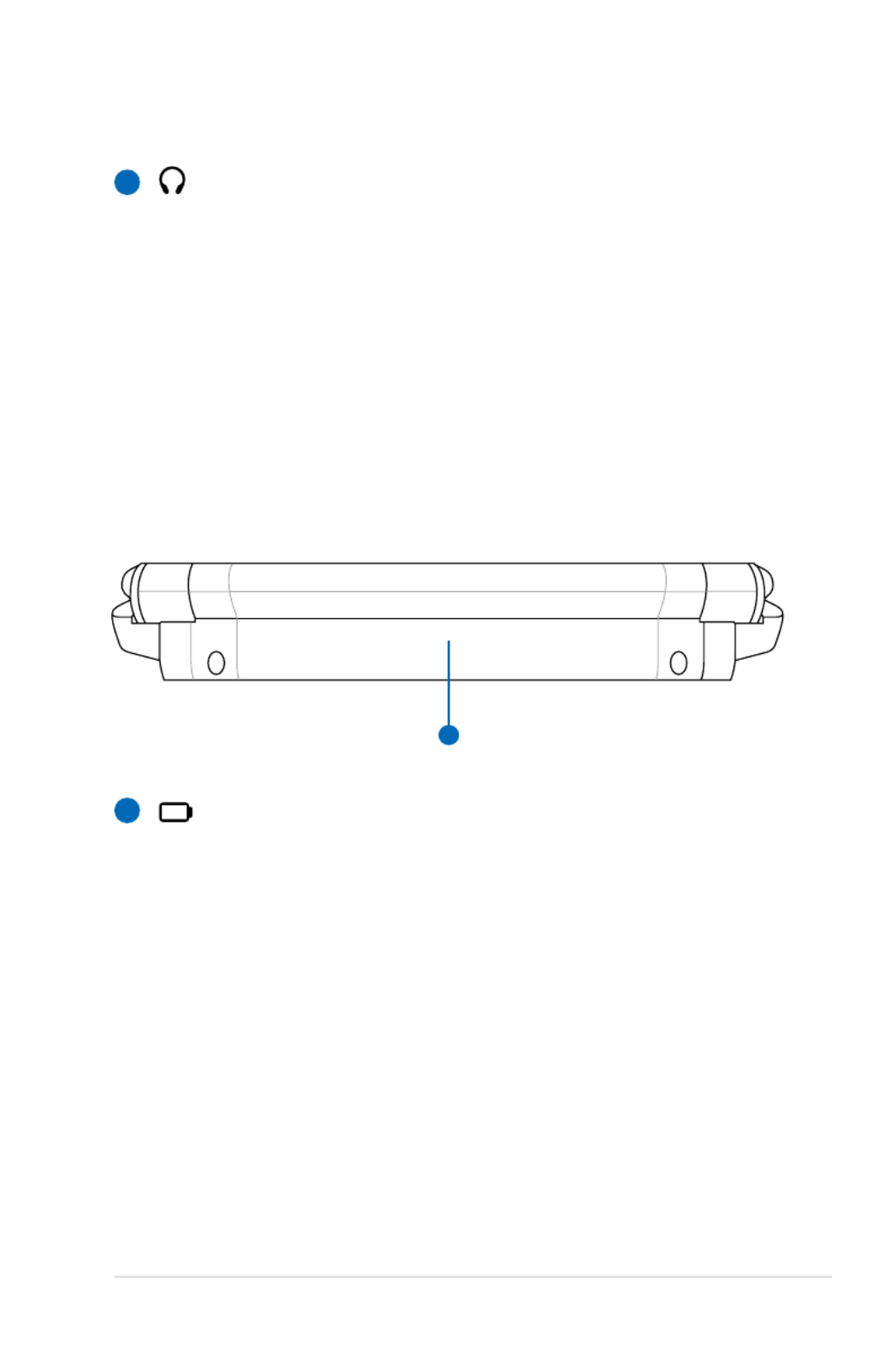
ASUS Eee PC
2-11
Achterzijde
Raadpleeg het onderstaande schema om de onderdelen aan deze
zijde van de Eee PC te identiceren.
Batterij
De batterij wordt automatisch opgeladen wanneer u de
Eee PC aansluit op een wisselstroomvoedingsbron en
biedt voeding aan de Eee PC wanneer deze niet op de
wisselstroom is aangesloten. Hierdoor kunt u het apparaat
verder gebruiken wanneer u zich tijdelijk verplaatst tussen
locaties. De levensduur van de batterij varieert afhankelijk
van het gebruik en de specicaties voor deze Eee PC. De
batterij kan niet worden gedemonteerd en moet als een
afzonderlijke eenheid worden aangeschaft.
1
Hoo�dtele�oonuitgang
De ⁄” stereo hoofdtelefoonaansluiting (3,55mm) sluit het
audio-uitgangssignaal van de Eee PC aan op luidsprekers
met versterkers of een hoofdtelefoon. Wanneer u deze
aansluiting gebruikt, worden de ingebouwde luidsprekers
automatisch uitgeschakeld.
5
1

2-12
Hoofdstuk 2: Kennismaken met de onderdelen
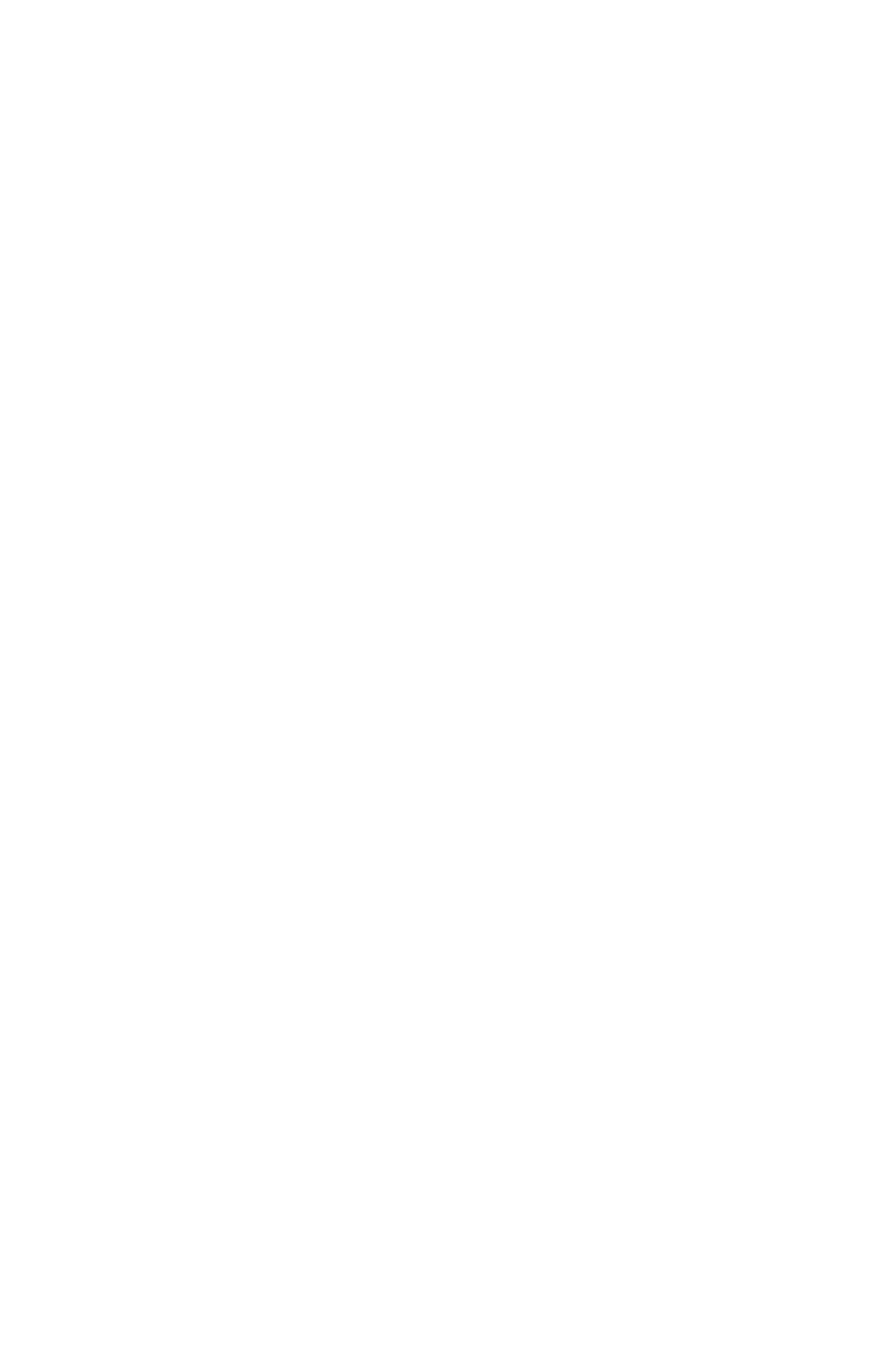
Voedingssysteem
Het touchpad gebruiken
Het toetsenbord gebruiken
De eerste keer opstarten
Bureaublad
Hulpprogramma ASUS EeePC Tray
A�sluiten
3
Aan de slag

3-2
Hoofdstuk 3: Aan de slag
DE VOEDINGSADAPTER KAN WARM TOT HEET WORDEN TIJDENS
GEBRUIK. ZORG DAT U DE ADAPTER NIET AFDEKT EN HOUD DE
ADAPTER WEG VAN UW LICHAAM.
Voedingssysteem
Wisselstroomvoeding gebruiken
De voeding van de Eee PC bestaat uit twee delen: de
voedingsadapter en de batterijvoeding. De voedingsadapter
converteert de wisselstroomvoeding van een wandcontactdoos
naar de gelijkstroom die vereist is voor de Eee PC. Uw Eee PC wordt
geleverd met een universele wisselstroom-/gelijkstroomadapter
voor het aansluiten op 100V-120V en 220V-240V stopcontacten
zonder dat u schakelaars moet instellen of stroomconvertors.
Verschillende landen kunnen een adapter vereisen die moet worden
gebruikt om de bijgeleverde VS-standaard wisselstroomkabel
aan te sluiten op een andere
standaard. De meeste hotels
voorzien universele stekkers om
de verschillende voedingskabels
en stroomspanningen te
ondersteunen. Het is altijd
het beste raad te vragen aan
een ervaren reiziger over de
spanning van stopcontacten in
het buitenland voordat u op reis
vertrekt.
Sluit de wisselstroomkabel aan op een wisselstroomstopcon-
tact en een wisselstroom/gelijkstroomomvormer (bij voorkeur
met overspanningsbeveiliging) en sluit vervolgens de gelijkst-
roomaansluiting aan op de Eee PC. Wanneer u de wisselstroom/
gelijkstroomadapter eerst aansluit op het wisselstroomstopcon-
tact, kunt u de spanning van de wisselstroomuitgang en de wis-
selstroom/gelijkstroomomvormer zelf controleren op compatibil-
iteitsproblemen voordat u de gelijkstroomaansluiting aansluit op
de Eee PC. De voedingsindicator op de adapter (indien aanwezig)
licht op als de voedingsspanning binnen het juiste bereik is.
Deze Eee PC wordt mogelijk geleverd met een twee- of
driepolige adapter die, afhankelijk van de regio, in uw
stopcontact past. Uw Eee PC kan, afhankelijk van de regio, met
een stekker met twee of met drie polen worden geleverd. Als
een stekker met drie polen is geleverd, moet u een geaard
wisselstroomstopcontact of een correct geaarde adapter
gebruiken om een veilige werking van de Eee PC te garanderen.

ASUS Eee PC
3-3
De Eee PC kan beschadigd worden als u een andere adapter
gebruikt om de Eee PC in te schakelen of als u de adapter van de
Eee PC gebruikt om voeding te leveren aan andere elektrische
apparaten. Als er rook, een brandgeur of extreme hitte uit de
wisselstroom�gelijkstroomadapter komt, neem dan contact op
met een reparatiedienst. Raadpleeg altijd een reparatiedienst als
u vermoedt dat de wisselstroom�gelijkstroomadapter defect is.
U kunt uw batterij en de Eee PC beschadigen als u een defecte
wisselstroom�gelijkstroomadapter gebruikt.
Probeer nooit de batterij te verwijderen terwijl de Eee PC is
ingeschakeld aangezien dit kan resulteren in het verlies van uw
werkgegevens.
Gebruik uitsluitend batterijen en voedingsadapters die met
deze Eee PC zijn geleverd of speciek zijn goedgekeurd door de
fabrikant of de verkoper voor gebruik met dit model, anders kan
de Eee PC beschadigd worden.
Batterijvoeding gebruiken
De Eee PC is ontwikkeld voor gebruik met een verwisselbare batterij.
De batterijdoos bestaat uit een set batterijcellen die samen in één
behuizing zijn ondergebracht. Een volledig opgeladen batterij zal
meerdere gebruiksuren leveren. Extra batterijen zijn optioneel en
kunnen afzonderlijk worden aangeschaft bij een verkoper van Eee
PC's.
De batterij installeren en verwijderen
De batterij zal mogelijk niet in de Eee PC zijn geïnstalleerd. Als dat
niet het geval is, gebruik dan de volgende procedures om de batterij
te installeren.
De batterij installeren: De batterij verwijderen:
1
3
2
1
2
3
Denk eraan de batterij volledig op te laden vóór het
eerste gebruik en telkens wanneer deze leeg is om de
levensduur van de batterij te verlengen. Na enkele oplaad-
en ontlaadcycli bereikt de batterij zijn maximale capaciteit.

3-4
Hoofdstuk 3: Aan de slag
Omwille van veiligheidsredenen mag u de batterij
NIET in het vuur gooien, GEEN kortsluiting
veroorzaken aan de contacten en de batterij NIET
demonteren. Als er een abnormale werking is of als
de batterij beschadigd is door stoten, moet u de
Eee PC uitschakelen en contact opnemen met een
erkend onderhoudscentrum.
Batterijonderhoud
De batterij van de Eee PC kan, net als alle andere oplaadbare
batterijen, slechts een beperkt aantal keer opnieuw worden
opgeladen. De nuttige levensduur van de batterij zal afhankelijk zijn
van de omgevingstemperatuur, vochtigheid en de manier waarop
uw Eee PC wordt gebruikt. De batterij wordt idealiter gebruikt in een
temperatuurbereik van 5°C tot 35°C (41°F en 95°F). U moet er ook
rekening mee houden dat de interne temperatuur van de Eee PC hoger
is dan de buitentemperatuur. Elke temperatuur boven of onder dit
bereik zal de levensduur van de batterij korter maken. De gebruiksduur
van de batterijdoos zal echter altijd afnemen na verloop van tijd. Daarna
zult u een nieuwe batterij moeten aanschaen bij een erkende verkoper
van Eee PC's. Omdat batterijen ook een opslaglevensduur hebben, is
het niet aanbevolen voorraad op te slaan van extra batterijen.
Voedingsmodus
Uw Eee PC is uitgerust met een intelligent voedingssysteem. De
energiebesparende batterijmodus verlaagt de CPU-frequentie en
vermindert het energieverbruik om de levensduur van de batterij
te maximaliseren. Door de wisselstroommodus kan de CPU op
volle snelheid werken en de beste prestaties bereiken. �anneer de
voedingsadapter wordt aangesloten of losgekoppeld, worden de
wisselstroom- en batterijmodus als herinnering weergegeven op het
scherm.
Batterijmodus Wisselstroommodus

ASUS Eee PC
3-5
Nooduitschakeling en reset
Als uw besturingssysteem niet correct kan worden UITGESCHAKELD
of niet opnieuw kan worden opgestart, zijn er twee andere manieren
om uw Eee PC uit te schakelen:
A�sluiten: Houd de voedingsknop ingedrukt tot het
systeem wordt afgesloten.
Reset: Druk op de Resetknop .
Gebruik de nooduitschakeling�reset NIET terwijl gegevens
worden geschreven of gelezen. Dit kan resulteren in verlies of
vernietiging van uw gegevens.
Gebruik een pin of een rechtgemaakte paperclip om de
resetknop in te drukken.
De knop Reset is beschikbaar op bepaalde modellen.

3-6
Hoofdstuk 3: Aan de slag
Het touchpad gebruiken
Klikken/tikken - Druk, terwijl de cursor op een item staat, op de
linkerknop of gebruik uw vingertop om het aanraakpad licht aan
te raken en houd uw vinger op het aanraakpad tot het item is
geselecteerd. De kleur van het geselecteerde item zal veranderen.
De volgende 2 voorbeelden leveren hetzelfde resultaat op.
Dubbelklikken/dubbeltikken - dit is een gebruikelijke manier
om een programma rechtstreeks via het overeenkomstige
pictogram dat u hebt geselecteerd, te starten. Plaats de cursor op
het pictogram dat u wilt uitvoeren, druk op de linkerknop of tik
snel achtereenvolgens tweemaal op het pad. Het systeem zal het
overeenkomstige programma starten. Als het interval tussen het
klikken of tikken te lang is, zal de bewerking niet worden uitgevoerd.
De volgende 2 voorbeelden leveren hetzelfde resultaat op.
Invoer met één vingerbeweging

3-8
Hoofdstuk 3: Aan de slag
Het toetsenbord gebruiken
Speciale �unctietoetsen
Hieronder worden de gekleurde sneltoetsen op het toetsenbord
van de Eee PC toegelicht. De gekleurde opdrachttoetsen zijn
alleen toegankelijk door de functietoets ingedrukt te houden
terwijl u op een toets met een gekleurde opdracht drukt.
Sommige functiepictogrammen verschijnen in de taakbalk van het
besturingssysteem nadat ze zijn geactiveerd.
De locaties van de sneltoetsen op de functietoetsen kunnen
variëren afhankelijk van het model, maar de functies moeten
dezelfde blijven. Volg de pictogrammen wanneer de locaties van
uw sneltoetsen niet overeenkomen met de handleiding.
A.
: Plaats de Eee PC in de zzZ-pictogram (F1)
slaapstand (opslaan naar RAM). (opslaan naar RAM).(opslaan naar RAM).
Radiotoren (F2): Alleen draadloze modellen:
Schakelt het interne draadloos LAN IN of UIT met
een OSD-weergave. Indien ingeschakeld, licht de
overeenkomende draadloze indicator op.
Pictogram Zonsondergang (F3): Verlaagt de
helderheid van scherm.
: Verhoogt de Pictogram Zonsopgang (F4)
helderheid van het scherm.
Pictogrammen LCD/Monitor (F5): Schakelt tussen
het LCD-scherm van de Eee PC en een externe
monitor in deze serie: Alleen LCD -> Alleen CRT
(externe monitor) -> LCD + CRT-kloon.
De standaardinstelling is WLAN AAN / Bluetooth UIT.

ASUS Eee PC
3-9
De modus LCD + CRT-kloon ondersteunt alleen een maximum
resolutie van 1024 x 600 pixels.
Stel uw Eee PC in op de modus Hoge prestaties of
Superprestaties als u een hogere resolutie wilt gebruiken met
een aangesloten externe monitor.
Sluit een externe monitor aan voordat u de Eee PC opstart.
Pictogram Taakbeheer (F6): Start het Taakbeheer
van �indows om het toepassingsproces weer te
geven of beëindigt toepassingen.
Pictogram doorstreepte luidspreker (F7): Dempt
de luidspreker.
Pictogram Luidspreker stiller (F8): Verlaagt het
volume van de luidspreker.
Pictogram Luidspreker luider (F9): Verhoogt het
volume van de luidspreker.
Num Lk (F11): Schakelt het numerieke
toetsenblok (Num Lock) IN en UIT. Hierdoor kan een
groter deel van het toetsenbord worden gebruikt
voor het invoeren van cijfers.
Schakelt de "Scroll Lock" IN en UIT. Scr Lk (F12):
Hiermee kunt u een groter deel van het toetsenbord
gebruiken om te navigeren door cellen.
Schakelt de toets "Print screen" in om Prt Sc (Ins):
het schermopnamehulpprogramma te starten
waarmee u de volledige inhoud van het bureaublad
kunt opnemen, opslaan of afdrukken.
Pg Up (↑): Druk op deze toets om omhoog te
scrollen in documenten of de webbrowser.

3-10
Hoofdstuk 3: Aan de slag
Pg Dn (
↓
): Druk op deze toets om omlaag te
scrollen in documenten of de webbrowser.
Home (
←
): Indrukken om de cursor naar het begin
van de regel te verplaatsen.
End (
→
): Indrukken om de cursor naar het einde
van de regel te verplaatsen.
: Hiermee keert u terug naar het Huispictogram
hoofdmenu.
Activeert het menu Menu met cursorpictogram:
met de eigenschappen en is hetzelfde als klikken
met de rechtermuisknop van het touchpad/de muis
op een object.
B.
: Plaats de Eee PC in de zzZ-pictogram (F1)
slaapstand (opslaan naar RAM). (opslaan naar RAM).(opslaan naar RAM).
Radiotoren (F2): Alleen draadloze modellen:
Schakelt het interne draadloos LAN IN of UIT met
een OSD-weergave. Indien ingeschakeld, licht de
overeenkomende draadloze indicator op.
Pictogram Zonsondergang (F5): Verlaagt de
helderheid van scherm.
: Verhoogt de Pictogram Zonsopgang (F6)
helderheid van het scherm.
De standaardinstelling is WLAN AAN / Bluetooth UIT.

ASUS Eee PC
3-11
Pictogram doorstreept scherm (F7): Schakelt de
achtergrondverlichting van het scherm uit.
Pictogrammen LCD/Monitor (F8): Schakelt tussen
het LCD-scherm van de Eee PC en een externe
monitor in deze serie: Alleen LCD -> Alleen CRT
(externe monitor) -> LCD + CRT-kloon -> LCD + CRT- LCD + CRT-LCD + CRT-
uitbreiding.
De modus LCD + CRT-kloon ondersteunt alleen een maximum
resolutie van 1024 x 600 pixels.
Stel uw Eee PC in op de modus Hoge prestaties of
Superprestaties als u een hogere resolutie wilt gebruiken met
een aangesloten externe monitor.
Sluit een externe monitor aan voordat u de Eee PC opstart.
Pictogram Taakbeheer (F9): Start het Taakbeheer
van �indows om het toepassingsproces weer te
geven of beëindigt toepassingen.
Pictogram doorstreepte luidspreker (F10):
Dempt de luidspreker.
Pictogram Luidspreker stiller (F11): Verlaagt het
volume van de luidspreker.
Pictogram Luidspreker luider (F12): Verhoogt het
volume van de luidspreker.
Num Lk (invoegen): Schakelt het numerieke
toetsenblok (Num Lock) IN en UIT. Hierdoor kan een
groter deel van het toetsenbord worden gebruikt
voor het invoeren van cijfers.

3-12
Hoofdstuk 3: Aan de slag
Schakelt de "Scroll Lock" IN en UIT. Scr Lk (Delete):
Hiermee kunt u een groter deel van het toetsenbord
gebruiken om te navigeren door cellen.
Pg Up (↑): Druk op deze toets om omhoog te
scrollen in documenten of de webbrowser.
Pg Dn (
↓
): Druk op deze toets om omlaag te
scrollen in documenten of de webbrowser.
Home (
←
): Indrukken om de cursor naar het begin
van de regel te verplaatsen.
End (
→
): Indrukken om de cursor naar het einde
van de regel te verplaatsen.
: Hiermee keert u terug naar het Huispictogram
hoofdmenu.
Activeert het menu Menu met cursorpictogram:
met de eigenschappen en is hetzelfde als klikken
met de rechtermuisknop van het touchpad�de muis
op een object.

ASUS Eee PC
3-13
De eerste keer opstarten
�anneer u de Eee PC voor de eerste keer start, wordt de wizard van
�indows automatisch gestart. Deze wizard zal u begeleiden bij het
instellen van uw voorkeuren en biedt u wat basisinformatie.
Volg de instructies van de wizard om de initialisatie te voltooien:
1. Het bericht Welkom wordt weergegeven. Klik op Volgende om
door te gaan.
2. Selecteer uw systeeminstellingen door de regio waarin u zich
bevindt, de taal die u gebruikt en het toetsenbordtype dat u
gebruikt, op te geven. Klik op Volgende om door te gaan.
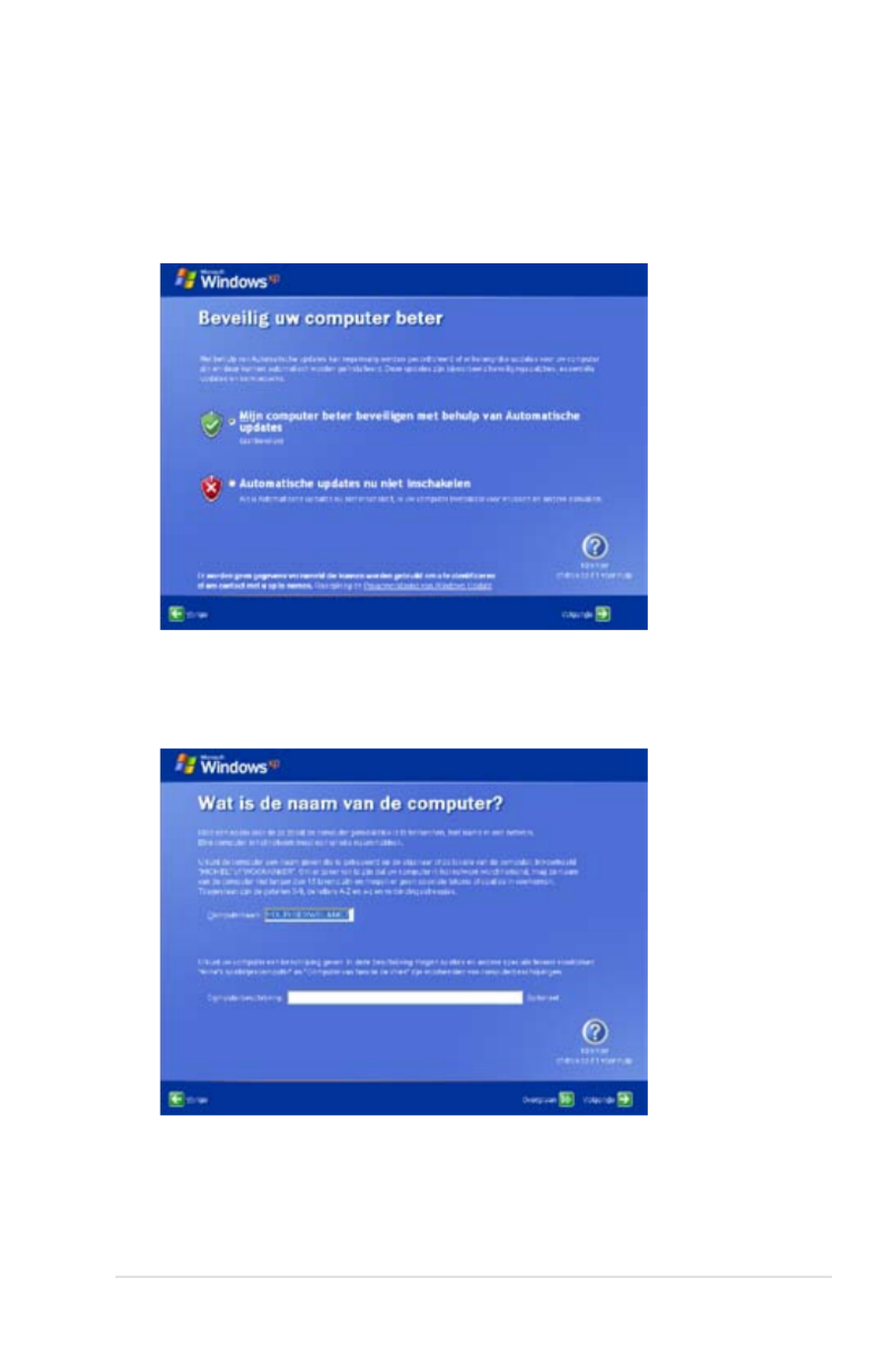
ASUS Eee PC
3-15
5. Klik op Help mijn pc beschermen door de automatische
updates nu in te schakelen om de nieuwste belangrijke updates
te krijgen en klik op Volgende om door te gaan.
6. Voer de naam van uw computer in het vak Computernaam in en
klik op Volgende om door te gaan.
7. Volg de instructies op het scherm om te registreren bij Microsoft
en de initialisatie te voltooien.
Specyfikacje produktu
| Marka: | Asus |
| Kategoria: | laptop |
| Model: | EeePC 904 |
Potrzebujesz pomocy?
Jeśli potrzebujesz pomocy z Asus EeePC 904, zadaj pytanie poniżej, a inni użytkownicy Ci odpowiedzą
Instrukcje laptop Asus

12 Stycznia 2025

30 Grudnia 2025

8 Października 2024

4 Października 2024

4 Października 2024

2 Października 2024

2 Października 2024

2 Października 2024

2 Października 2024

2 Października 2024
Instrukcje laptop
- laptop Sony
- laptop Samsung
- laptop Fellowes
- laptop LG
- laptop Xiaomi
- laptop Huawei
- laptop Lenovo
- laptop Gigabyte
- laptop Acer
- laptop Fujitsu
- laptop Panasonic
- laptop Viewsonic
- laptop Medion
- laptop MSI
- laptop Toshiba
- laptop Haier
- laptop HP
- laptop Prixton
- laptop Hyundai
- laptop Honor
- laptop Tripp Lite
- laptop Zebra
- laptop Dell
- laptop Schneider
- laptop Thomson
- laptop Pyle
- laptop Apple
- laptop Razer
- laptop ADATA
- laptop GoClever
- laptop SPC
- laptop NEC
- laptop Oregon Scientific
- laptop Jay-Tech
- laptop Microsoft
- laptop ECS
- laptop XPG
- laptop Denver
- laptop Lexibook
- laptop Micromax
- laptop Odys
- laptop TechBite
- laptop TrekStor
- laptop Alienware
- laptop Airis
- laptop Emachines
- laptop Hähnel
- laptop Sylvania
- laptop Coby
- laptop Evga
- laptop Naxa
- laptop Ricatech
- laptop Mpman
- laptop Vizio
- laptop Targa
- laptop Peaq
- laptop Ematic
- laptop Hannspree
- laptop Inovia
- laptop Ergotron
- laptop Ibm
- laptop Atdec
- laptop Packard Bell
- laptop Compaq
- laptop SIIG
- laptop Hercules
- laptop Kogan
- laptop Getac
- laptop Vulcan
- laptop System76
- laptop General Dynamics Itronix
- laptop CTL
- laptop Everex
- laptop Olidata
- laptop Dynabook
- laptop Hamilton Buhl
- laptop AORUS
- laptop Humanscale
- laptop Aplic
- laptop Schenker
Najnowsze instrukcje dla laptop

3 Kwietnia 2025

2 Kwietnia 2025

28 Marca 2025

28 Marca 2025

26 Marca 2025

13 Marca 2025

7 Marca 2025

4 Marca 2025

1 Marca 2025

26 Lutego 2025